如何為 Linux 桌面設定 Openbox
本文是 24 天 Linux 桌面特別系列的一部分。Openbox 視窗管理器占用很小的系統資源、易於設定、使用愉快。
你可能不知道你使用過 Openbox 桌面:儘管 Openbox 本身是一個出色的視窗管理器,但它還是 LXDE 和 LXQT 等桌面環境的視窗管理器“引擎”,它甚至可以管理 KDE 和 GNOME。除了作為多個桌面的基礎之外,Openbox 可以說是最簡單的視窗管理器之一,可以為那些不想學習那麼多設定選項的人設定。通過使用基於選單的 obconf 的設定應用,可以像在 GNOME 或 KDE 這樣的完整桌面中一樣輕鬆地設定所有常用偏好設定。
安裝 Openbox
你可能會在 Linux 發行版的軟體倉庫中找到 Openbox,也可以在 Openbox.org 中找到它。如果你已經在執行其他桌面,那麼可以安全地在同一系統上安裝 Openbox,因為 Openbox 除了幾個設定面板之外,不包括任何綑綁的應用。
安裝後,退出當前桌面對談,以便你可以登入 Openbox 桌面。預設情況下,對談管理器(KDM、GDM、LightDM 或 XDM,這取決於你的設定)將繼續登入到以前的桌面,因此你必須在登入之前覆蓋該選擇。
要使用 GDM 覆蓋它:
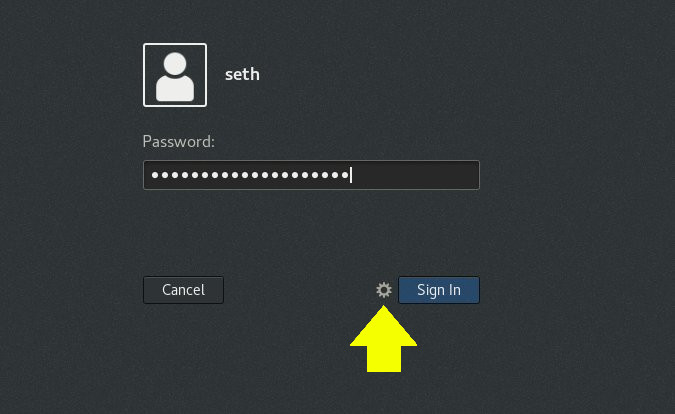
要使用 SDDM 覆蓋它:
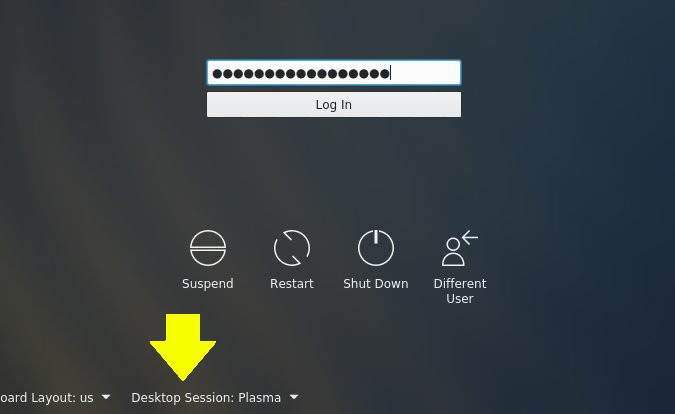
設定 Openbox 桌面
預設情況下,Openbox 包含 obconf 應用,你可以使用它來選擇和安裝主題、修改滑鼠行為、設定桌面偏好設定等。你可能會在倉庫中發現其他設定應用,如 obmenu,用於設定視窗管理器的其他部分。
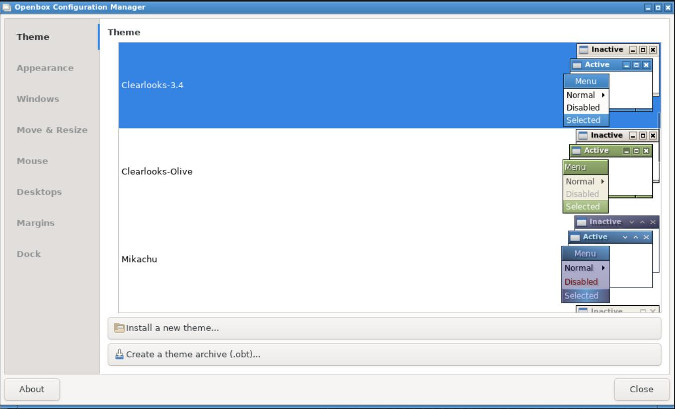
構建你自己的桌面環境相對容易。它有一些所有常見的桌面元件,例如系統托盤 stalonetray、工作列 Tint2 或 Xfce4-panel 等幾乎你能想到的。任意組合應用,直到擁有夢想的開源桌面為止。
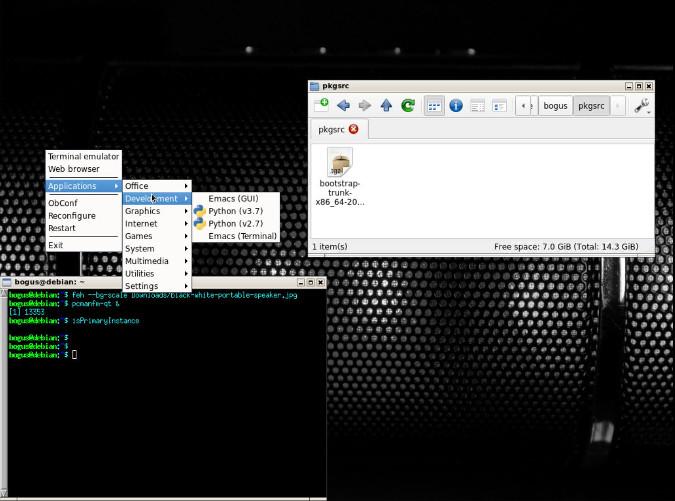
為何使用 Openbox
Openbox 占用的系統資源很小、易於設定、使用起來很愉悅。它基本不會讓你感覺到阻礙,會是一個容易熟悉的系統。你永遠不會知道你面前的桌面環境秘密使用了 Openbox 作為視窗管理器(知道如何自定義它會不會很高興?)。如果開源吸引你,那麼試試看 Openbox。